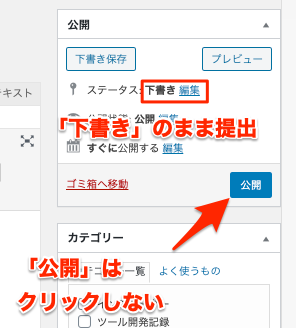執筆時に以下のように体裁を整えてください。
基本的に単調な文章だらけにならないように下線やふきだし、ボックスなどを使用し読みやすいようにメリハリをつけて整えていただきたいです。
目次
Googleドキュメントからの移行方法
GoogleドキュメントからWordpressに移行する際に、Googleドキュメントで執筆した文章をすべて選択し貼り付けると思いますが、上部の「ビジュアル」ではなく「テキスト」の方を選択し、貼り付けた後に「ビジュアル」の方を選択して体裁の修正や執筆を行って下さい(基本的には「ビジュアル」を使用しての執筆になります)。
「ビジュアル」のまま貼り付けると不要なタグが入ってしまいます。
見出し
見出しに関しては「見出し2」が大見出し、「見出し3」が中見出し、「見出し4」が小見出しといった位置づけで使用して下さい(見出し5以降も必要に応じて使っていいです)。
原則として、見出し2の中に見出し3があって、見出し3の中に見出し4を使って下さい。
例えば、「見出し2の中に見出し4のみしかない」といった状態はNGです。
見出し2の中を複数に分ける場合に見出し3を使い、さらに見出し3の中を複数に分ける場合に見出し4を使うという考え方です。
下線
・重要な文章には下線(黃)を引いてください(後述の「赤字」と使い分けてください。赤字は「単語」下線は「文章」に使用)。

【例】
ゴリラクリニックでは2種類の麻酔を用意し、脱毛時の痛みを抑える取り組みを行なっています。
10~20年前の機器と比べ、脱毛施術時の痛みは減少しました。ただし、完全に痛みがゼロになったというわけではありません。
吹き出し
重要な文章を吹き出し(基本的に会話1を使用)で記載してください(上記の「下線」のみだと下線だらけになって読みづらい時や少し長めの文章の場合はこちらの吹き出しを使用してください)。

【例】
まず最初に申し上げます。エステの光脱毛やフラッシュ脱毛では、脱毛はできません。
そもそも「脱毛」という行為は医療機関でしか行うことができません。エステでの行為は一般的に「減毛」「抑毛」と呼ばれています。
エステでどんなに高いお金を払っても、処理した毛は数年後にまた生えてきてしまいます。
クリニックで行う医療レーザー脱毛は、特定の色にのみ反応し、毛を生やそうとする細胞を破壊することを可能としています。

赤字
・重要な単語は赤の太字にしてください。

【例】
ゴリラクリニックは無料カウンセリングを実施しています。
ボックス①
箇条書きや特定の単語の解説、まとめなどを行う時はボックスで囲んでください。

【例①】
ゴリラクリニックでは「ゴリラ割」と呼ばれる以下の割引プランがあります。
ゴリラ割
- 学割
- 乗り換え割
- ペア割
【例②】
ゴリラクリニックでは医療脱毛を行うことができます。
医療脱毛とは
医療脱毛は、レーザーを照射して毛母細胞(※)を破壊することで、永久的に毛を生えなくさせる施術です。
このレーザーを使った施術は医療行為にあたるため、医療機関でしか扱えません。 そのため医療脱毛は、皮膚科医のいる病院やクリニックのみで受けられます。 (※)毛母細胞とは、毛根にある毛をつくりだす細胞のことを指します。
ボックスのタイトルの部分は長くなりすぎないように注意して下さい(13文字程度まで)。
スマホ表示の際にボックスの内容が見切れてしまいます。
あいうえおかきくけこさしすそたちつてとなにぬねの
ボックスのタイトルは注意
↑のボックスだと見切れてしまい、↓のボックスだと見きれない
あいうえおかきくけこさしす
ボックスのタイトルは注意
スマホ表示の確認の仕方、記事を表示している画面で右クリック→「検証」をクリック→画面の幅を変更して見え方を確認する(幅を狭くしてタイトルが見切れるようならタイトルの文字数を削る)
ボックス②
もう1つのボックスのパターンです。
ボックス①と使い分けて下さい(他の記事を参考)
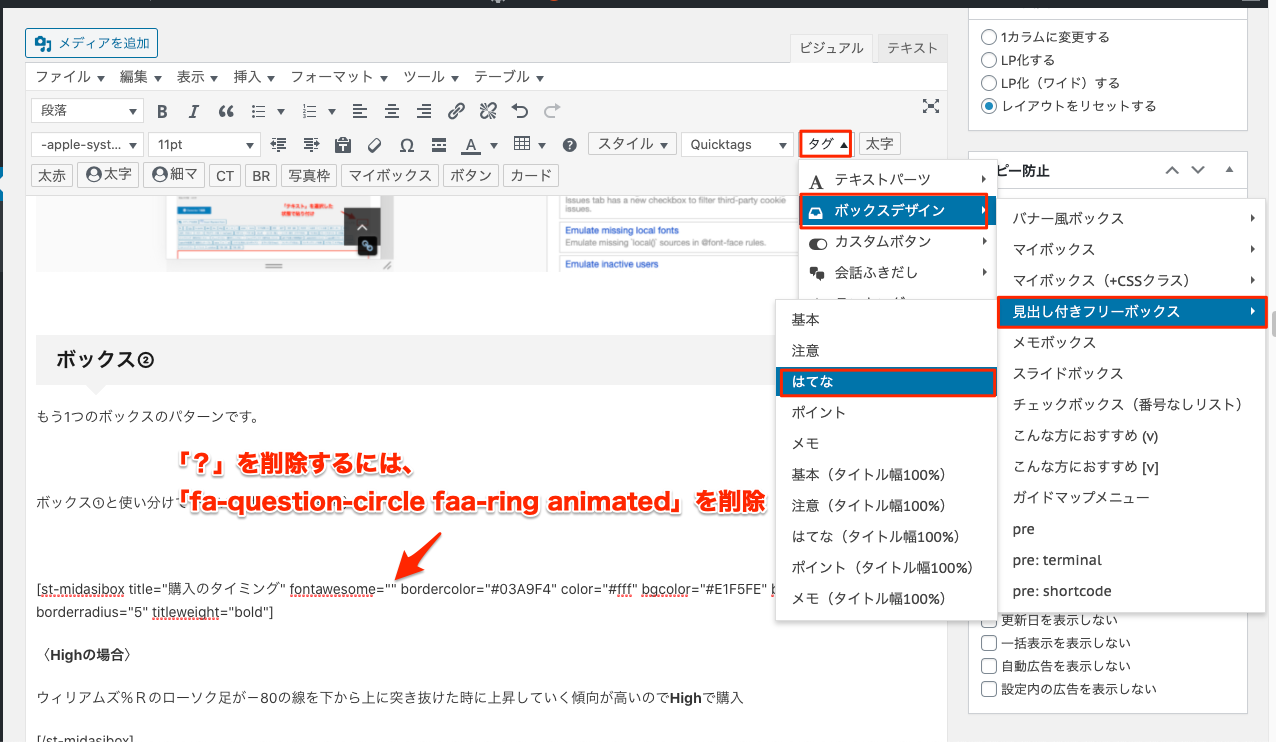
購入のタイミング
〈Highの場合〉
ウィリアムズ%Rのローソク足が-80の線を下から上に突き抜けた時に上昇していく傾向が高いのでHighで購入
注意ポイント
注意点などを伝える時はボックスで囲んで解説してください。
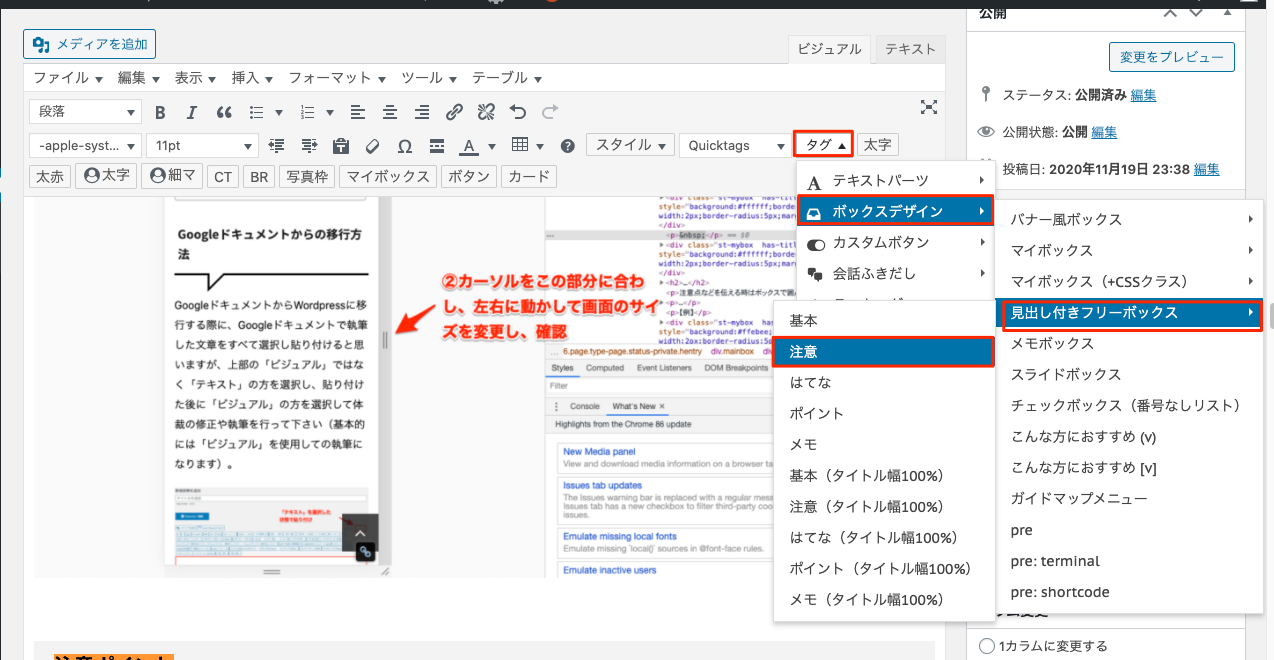
【例】
注意
脱毛レーザー光はメラニン色素(黒色)に反応するため、極度に日焼けした黒い肌にはレーザーを照射することが難しくなります。
ですので、脱毛治療前、治療中の日焼けにはご注意ください。また、日焼けによって肌に赤みがある状態や皮がむけている状態でもレーザーは照射出来ません。日焼け直後は肌状態が落ち着くまで脱毛はお休みとなります。
画像
画像に関しては、記事の説明のための画像を必要に応じて挿入してください。
必要に応じて画像内に文字や枠を記入して下さい。
画像の編集ソフトとしては、「skitch」が使いやすくておすすめです。
Macの方はこちら
Windowsの方はこちら
また、お渡ししたライティングマニュアルには「各見出しの1つずつ」と記載していますので、各見出し2ごとに1枚(記事の内容の説明画像 or 無ければ見出し2の直下にイメージとなる画像)挿入して下さい。
その際、代替テキストにその画像を説明する短文を入れてください(複数の単語ではなく短文)
代替テキスト参考記事
箇条書き
箇条書きを使用する場合は、自分で「・」や数字を入力するのではなく、メニューにある「番号なしリスト」または「番号付きリスト」を使用して下さい。
「番号なしリスト」と「番号付きリスト」の使い分けに関しては
番号なしリスト:箇条書きで並ぶ物に順番が関係ないもの(並び替えても意味が通じるもの)
例えば、〇〇の特徴といったように複数あって、順番に意味がないもの
番号付きリスト:手順など、順番が重要になってくるもの
リンクの設定
記事内に内部リンク(同じサイト内へのリンク)を貼る際には「リンクを新しいタブで開く」にチェックは入れない。
外部リンクでは「リンクを新しいタブで開く」にチェックを入れる。

他にもたくさんの装飾方法があるので「こういう装飾があったほうが見やすい!」というのがあれば提案は大歓迎です(無理にふやさなくて大丈夫です)!
改行
明確なルールはありませんが、改行が無いと読みづらい文章になってしまうので、1文ごとに改行し、文章の塊ごとに1行分改行を挿入してスペースを空けて下さい(他の記事を参考にしてみてください)。
記事の確認
アンカーリンク設定(ジャンプメニュー)
アンカーリンク設定とは?
ページ内もしくは、外部のページで設定した部分に瞬時に移動できるリンク設定の事。
設定方法
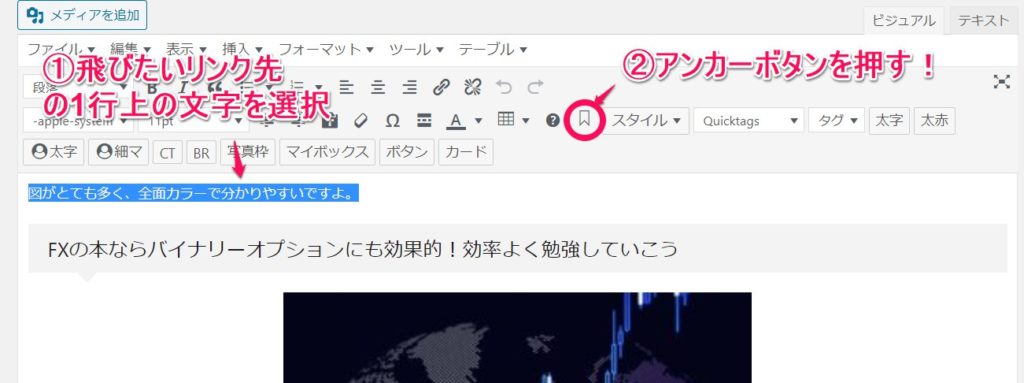
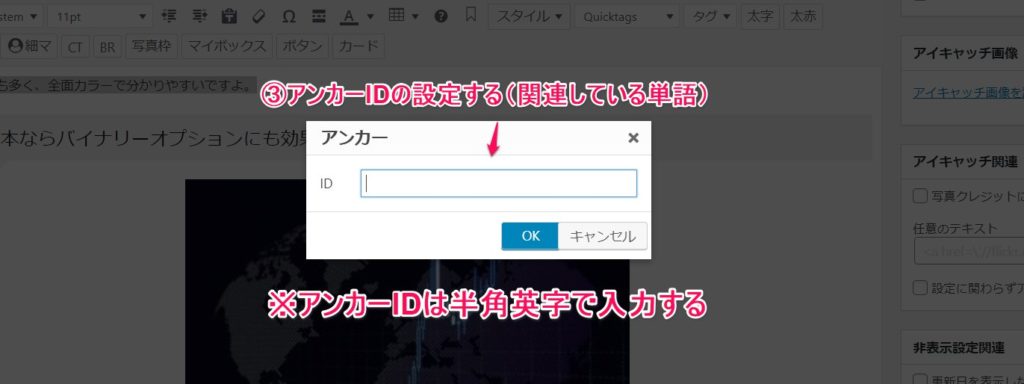

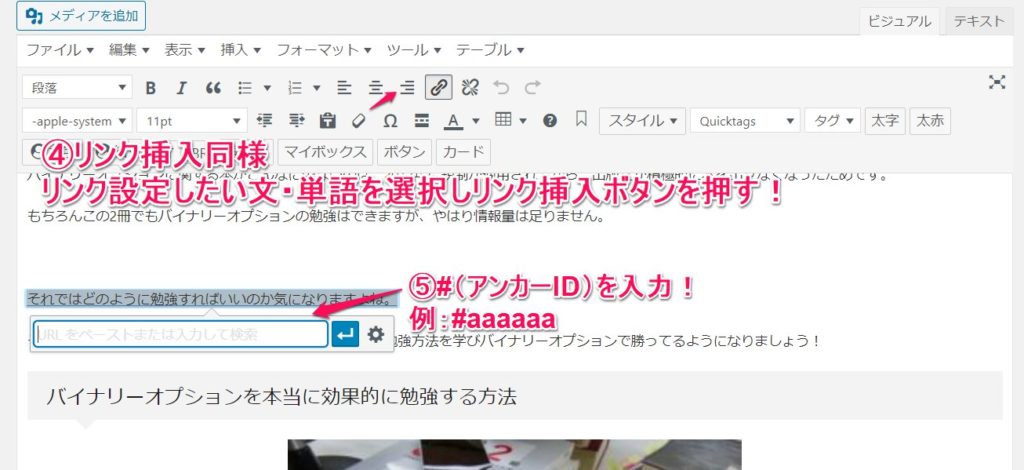
最後に「プレビュー」で出来ているかをチェックしましょう!
記事の保存
記事は定期的に右上の「下書き保存」をクリックして保存しましょう(クリックしなくてもある程度は自動で保存してくれていますが、作業が終わってページを閉じる前は必ず保存しておきましょう)
プレビューによる確認
執筆した記事は「プレビュー」で必ず確認しましょう(スマホ表示での確認も重要)。
- 改行の具合(狭すぎるとよみづらい)
- 画像のみやすさ
- 赤字や下線が正しく使用されているか?(途中で途切れてしまっていないか?)
など、全体を通して間違いがないか?読みやすいか?を確認して下さい。
タイトル、説明、キーワードの入力
投稿ページの最下部にある「All In One SEO Pack」の部分に、「タイトル」、「説明」、「キーワード」を入力
タイトル:記事のタイトルをそのままコピペ
説明:この記事にどのような事が書かれているかをキーワードを使い簡潔に説明(100〜160文字程度)
キーワード:この記事のキーワードをカンマ区切りで入力(例:paypay,メリット,デメリット)

パーマリンクの設定
投稿ページのパーマリンク設定部分にこの記事のキーワードとなる単語をアルファベットで入力(長くなりすぎず、簡潔に)

提出
執筆が完了したら、「下書き保存」のみクリックし、「公開」はクリックせずに下書きのまま提出してください(こちらで確認後提出します)

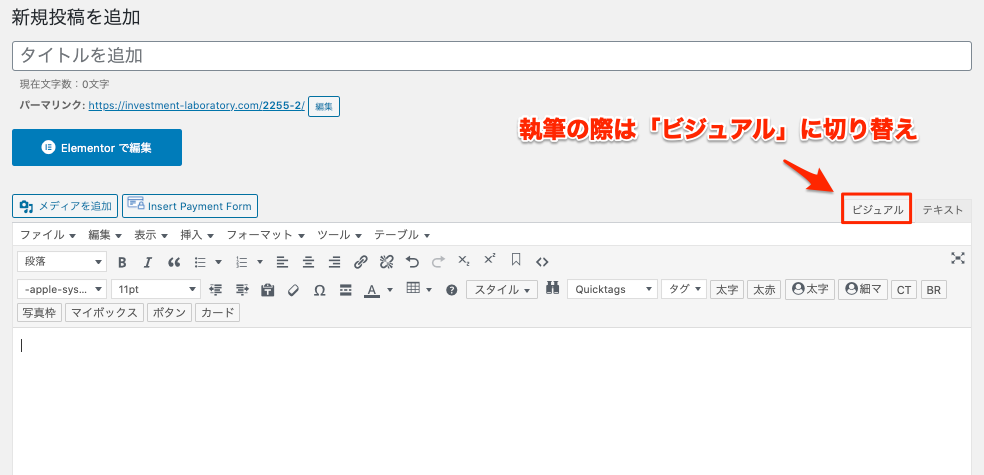
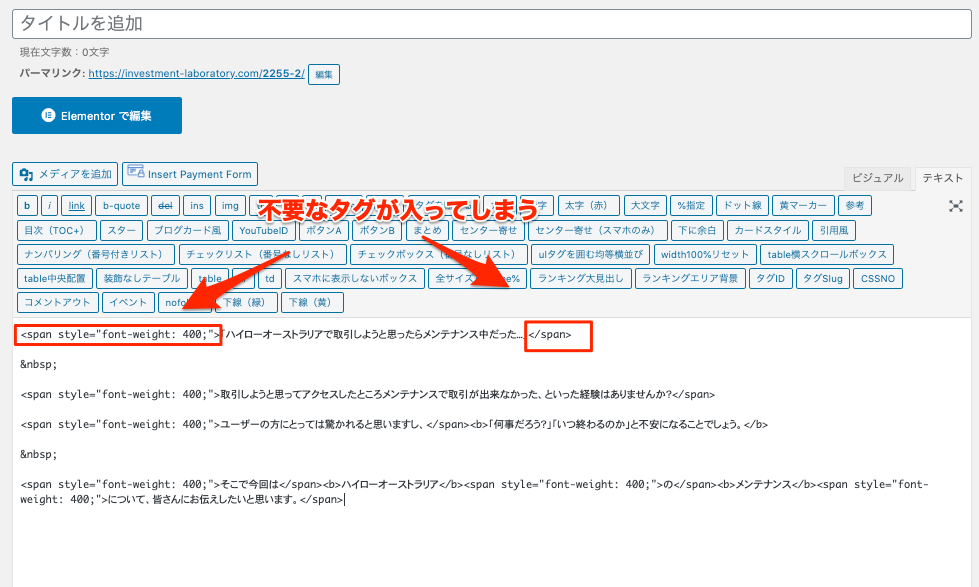

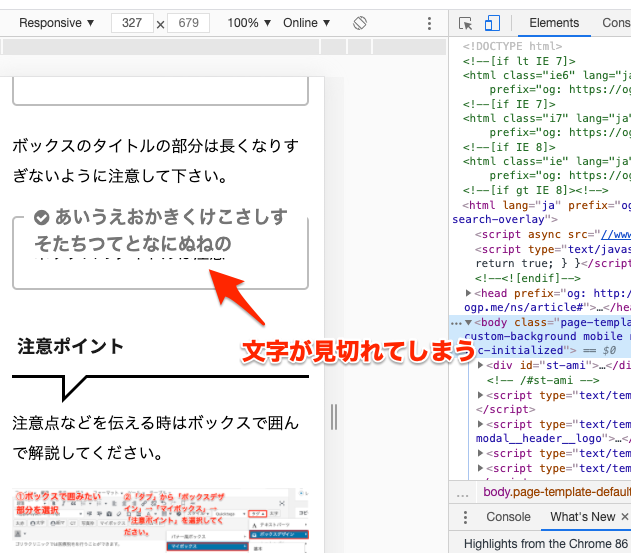
-1024x584.png)
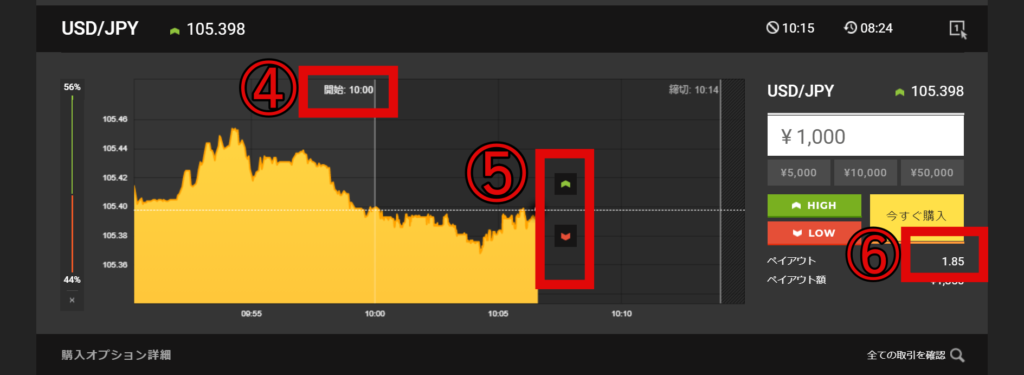 ]
]